Skift Windows 10 standard PDF-læser fra Microsoft Edge

Som standard har Windows 10 mange af sine universelle apps indstillet som standard. En, som du måske ikke er fan af, er Microsoft Edge som standard for PDF-filer.
Windows 10 har som standard meget af dets nyeuniverselle apps angivet som standard. Én, som du måske ikke er fan af, er at Microsoft Edge er standard for PDF-filer. Dette er godt i den forstand, at du ikke behøver at downloade en tredjepartsapp. Fra min erfaring er det også hurtigt og lydhør, men funktioner er stadig sparsomme.
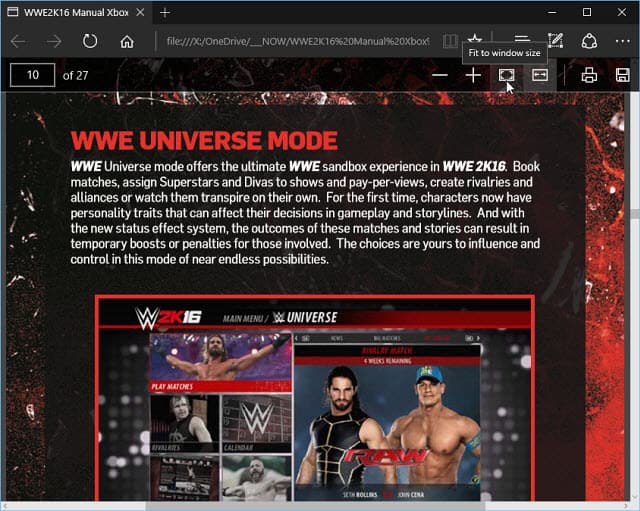
Windows 10 åbner som standard PDF-filer i Microsoft Edge
Hvis du foretrækker at bruge noget andet som Foxit Reader eller Adobe, kan du få Windows 10 til at bruge din valgte PDF-læser.
Skift standard PDF-program i Windows 10
Ændring af standard PDF-læser i Windows 10 ligner meget at ændre andre standardprogrammer. Du kan finde flere oplysninger om ændring af standarder i vores artikel: Sådan indstilles standardapps i Windows 10.
Mens du kan højreklikke på en PDF og gå til Åbnmed og vælg en app. At gøre det på den måde ser imidlertid ikke altid ud som om du vil. Nogle gange vil Windows stadig spørge dig, hvilket program du vil åbne en PDF.
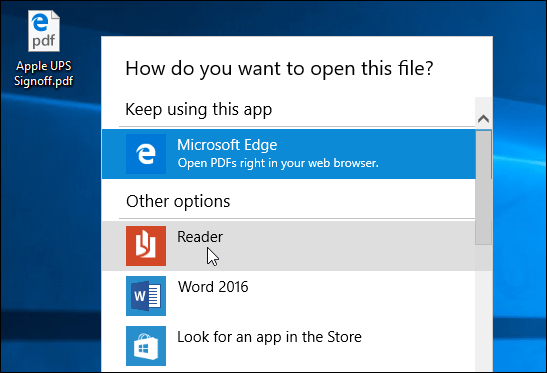
I stedet anbefaler jeg at gå til Indstillinger> System> Standard apps. Rul ned og klik Vælg standard apps efter filtype.
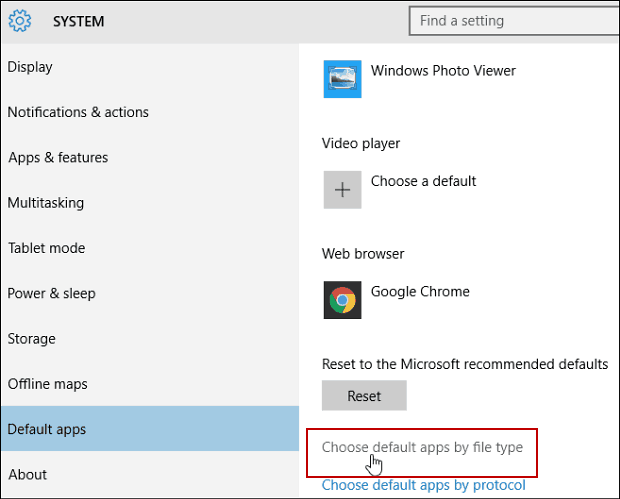
Rul nu ned til PDF, og klik på Microsoft Edge og ændre det til noget andet fra listen, eller gå til Windows Store for at vælge et program.
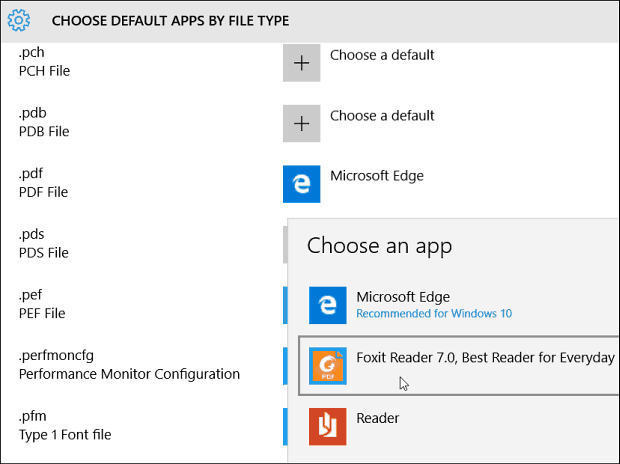
Hvis du kan lide ideen om, at PDF'er åbnes i en browser, ikke Edge, skal du læse vores artikel om, hvordan du gør Google Chrome til din standard PDF-læser.
For mere om at ændre Windows 10-standardprogrammer, skal du sørge for at læse artiklerne nedenfor.
- Lav PDF'er åbne i Windows 8 Desktop-programmer
- Skift standardwebbrowser i Windows 10
Nulstil dine standardapps hurtigt efter en Windows 10-opdatering
En anden irritation, du måske har bemærket iWindows 10 er, at efter en større opgradering ændres dine standardapps tilbage til Windows 10-standardapps. Heldigvis findes der et praktisk værktøj, der giver dig mulighed for hurtigt at få dine opdateringer tilbage kaldet Standard Programs Editor.
Eller, hvis du gerne vil sikkerhedskopiere og nulstille dine standardprogrammer efter en opdatering uden en tredjepart-app, kan du tage backup af registreringsdatabasenøglen:
HKEY_CURRENT_USERSOFTWAREMicrosoftWindowsCurrentVersionExplorerFileExts
Du kan finde flere oplysninger om begge indstillinger i vores artikel: Hent dine standardapps hurtigt tilbage efter en Windows 10-opdatering nulstiller dem.


![Brug Google Reader I Outlook [Sådan gør du]](/images/microsoft/use-google-reader-in-outlook-how-to.png)







Efterlad en kommentar